Ci sono volte in cui gli utenti esauriscono tutte le loro opzioni e ricorrono al ripristino del loro ordinamento BIOS per riparare il loro computer.
Il BIOS può essere danneggiato a causa di un aggiornamento andato male o attraverso malware. Imparare quanto sia importante il BIOS è importante nel caso in cui dovessi risolvere il tuo PC.
Whatis BIOS?
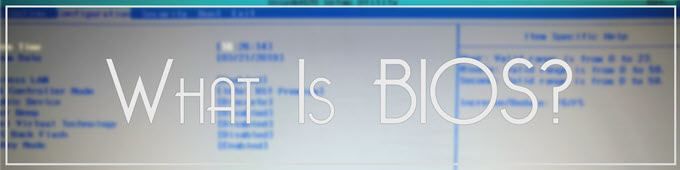
BIOS sta perBasic Input Output System. Ogni scheda madre viene fornita con BIOS. Questo software consente agli utenti di risolvere i problemi del computer.
Di solito, i tecnici del computer vanno nell'impostazione del BIOS per apportare modifiche per cambiare l'ordine di avvio o configurare il controllo da tastiera. Fornisce inoltre un elenco di hardware installato come disco rigido, CPU e RAM.
Non importa quale sistema operativo utilizzi. Che tu stia eseguendo Linux o Windows, avrai accesso alle impostazioni del BIOS poiché praticamente ogni scheda madre ne possiede una.
Whatis UEFI?
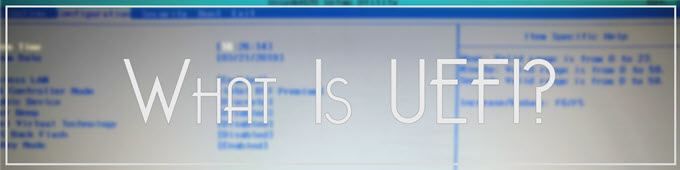
I computer più recenti hanno sostituito il BIOS con UEFI o Unified Extensible Firmware Interface. UEFI è più veloce e ha funzionalità di sicurezza migliorate rispetto al BIOS. Entrambi i termini, tuttavia, sono spesso usati in modo intercambiabile dalla maggior parte degli utenti.
LaptopBIOS vs BIOS desktop: c'è una differenza?
Il processo dovrebbe essere lo stesso se si accede al BIOS in il tuo laptop o yourdesktop. Ma tieni presente che ci sono casi in cui gli utenti sono completamente esclusi da loroBIOS. Ciò richiederebbe l'apertura dell'alloggiamento del computer che annullerebbe la garanzia. In casi come questo, sarebbe meglio lasciarlo a tecnici professionisti.
Non importa se stai usando Windows 7, Windows 8 o Windows 10. Tutte le moderne schede madri hanno BIOS integrato.

Accesso a OSB
Il modo in cui accedi al BIOS dipende dalla scheda madre. Non esiste un vero set standard che i produttori tendano ad assegnare chiavi diverse. Ma qualunque sia la marca che hai vinto, accedere alle impostazioni del BIOS inizia con un riavvio del PC.
Durante il caricamento del computer, premi ripetutamente il tasto che ti porta nel BIOS. La schermata di caricamento a volte lasciava suggerimenti su quale pulsante premere. Sulla maggior parte delle macchine, sarebbe il tasto F2ma alcuni laptop usano invece DEL. Premi il pulsante destro abbastanza volte e il computer caricherà le impostazioni del BIOS.
Gli utenti di Windows 10 possono anche accedere al BIOS utilizzando il metodo Maiusc+ Riavvia. Vai a Avvia>Potenza. Tenendo premuto il tasto Maiusc, premi Riavvia. Questo farà apparire una finestra blu con diverse opzioni di risoluzione dei problemi.
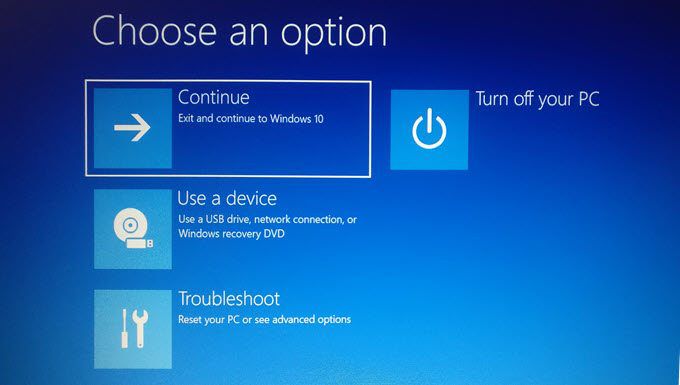
Da qui, vai a Risoluzione dei problemi>Opzioni avanzate>UEFIImpostazioni del firmware. Premi il pulsante Riavviaper continuare.
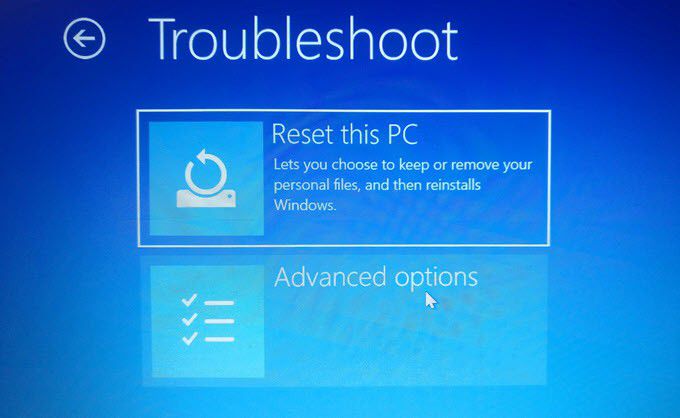
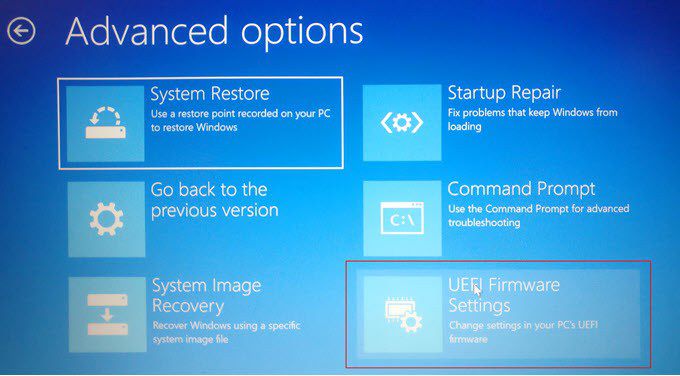
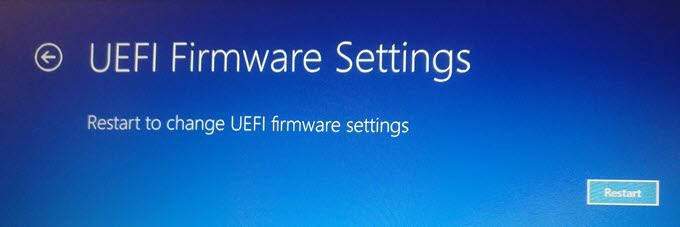
Il computer si riavvierà ma alla fine accederà al BIOS invece di accedere alla schermata di accesso.
Ripristino del BIOS impostazioni
Quando sei inBIOS, premi il tasto F9per visualizzare il prompt Carica opzioni predefinite. Facendo clic Sìbasterà salvare le impostazioni predefinite.
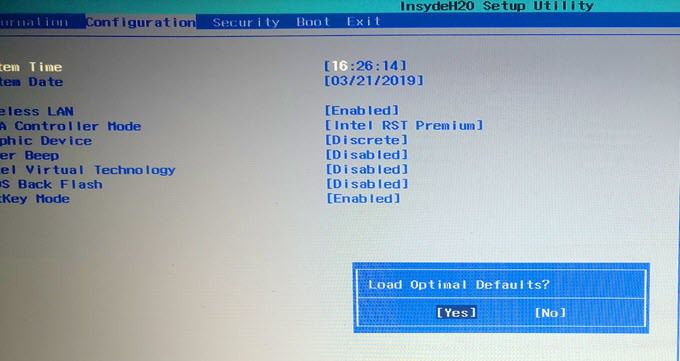
Puoi anche impostare il BIOS nella scheda Sicurezza. Schede madri diverse hanno opzioni di menu diverse, ma ce ne sarà una che ripristinerà il BIOS.
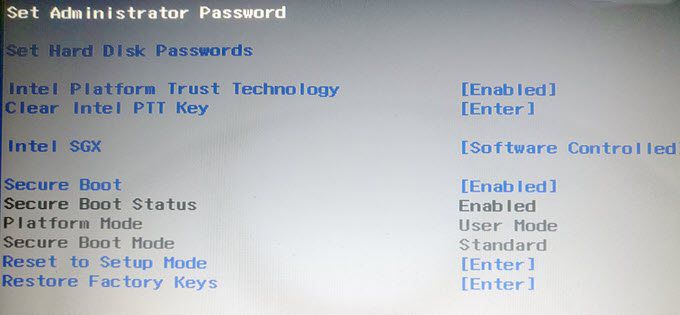
Non dimenticare di Salva ed esciquando hai finito.